Windows 的 UAC 或许会让很多人烦恼,经常会遇到打开某个程序弹出“是否允许此应用程序对你设备的更改”。对话框提示你选择“是”或者“否”。它就是系统用户账户控制UAC,目的是提供系统使用的安全性,防止伪装代码、病毒软件等程序破坏系统,这也是系统使用操作的第一道防线。如果你为了安全性而不想完全关闭 UAC,但是又嫌一些必须 以管理员身份运行 的软件每次启动时 UAC 提示很烦,那么你就可以用这个小工具把这些软件添加到 UAC 白名单中。这样下次你启动这些软件时,就不再会提示 UAC 了,而且依然拥有 管理员权限。
UAC白名单小工具软件简介
UAC白名单小工具是一款属于系统优化类的PC小工具。能够添加UAC白名单,让软件运行不再提示UAC。它能够为你常用的软件创建一个特别的快捷方式,使用此快捷方式运行则可以让 Windows 在开启 UAC 的情况下,对此软件不再弹窗提示,让用户在保证安全的同时减少不必要的麻烦。需要说明的是,运行UAC白名单小工具是需要弹出 UAC 提示的 。
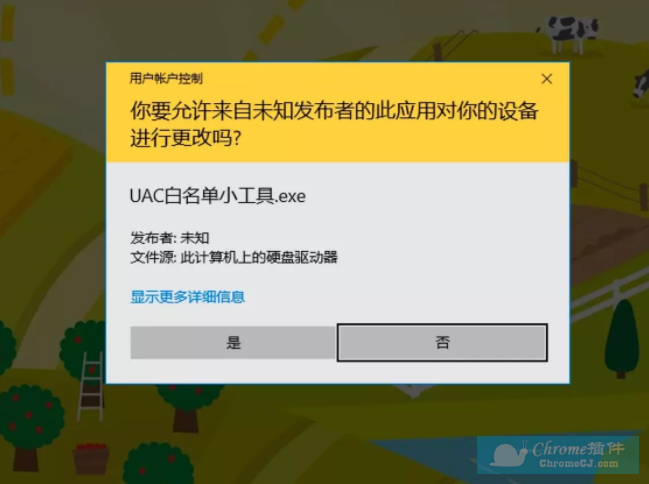
当然你也可以使用 UAC白名单小工具 为 UAC白名单小工具 添加白名单,那样启动 UAC白名单小工具 也就无需 UAC 提示了。
UAC白名单小工具软件特色
1、界面非常的精简,使用起来很简单,不会很复杂。
2、体积十分小巧,即开即用,不占用过多内存资源。
3、让一些软件可以摆脱UAC提示的烦恼。
4、无毒,无广告,免费使用。
5、可随时添加也可以随时删除,非常的方便。
UAC白名单小工具软件使用方法
1、在本站下载UAC白名单小工具软件安装包,右击以管理员身份运行即可,软件打开后页面如下:
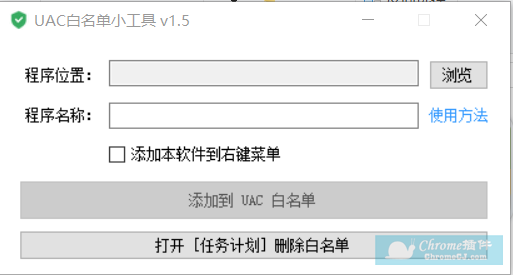
2、直接拖拽或点击浏览选择一个 .exe 应用程序或 .lnk 快捷方式。

3、你可以修改 [程序名称](不要含有特殊符号、空格等,名称随意但必须唯一) 或跳过该步骤。
4、点击 [添加至 UAC 白名单] 后,就会看到本软件所在目录生成了相应快捷方式,只有通过该快捷方式运行才不提示 UAC!(运行后拥有管理员权限)。
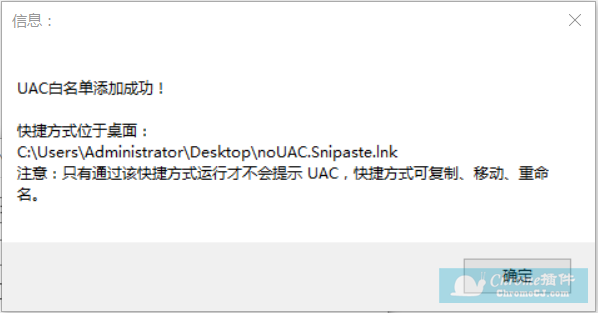
5、需要把该软件从白名单中删除,单击这个按钮,打开任务计划进行删除。
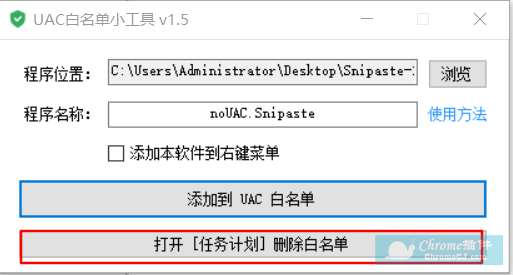
UAC白名单小工具软件更新日志
2020年03月29日,版本 v1.5
1. 新增 支持添加 .bat 脚本文件到白名单(启动后默认就是管理员权限)。
2020年03月29日,版本 v1.4
1. 修复 当文件后缀为大写时(.EXE .LNK)无法拖入的问题。
2020年03月24日,版本 v1.3
1. 新增 右键快捷添加功能。
勾选 [添加软件到右键菜单] 后,可通过右键 .exe 或 .lnk 文件添加到 UAC 白名单。
2. 修改 快捷方式生成位置为 [桌面]。
考虑到右键快捷添加后,如果还生成到程序所在目录,那就太反人类了,所以干脆统一生成到桌面好了。
2020年03月19日,版本 v1.2
1. 新增 拖放文件功能。
现在可以直接拖拽 .lnk .exe 文件到软件里了!
2. 优化 默认过滤掉程序名称中的特殊符号。
3. 修复 程序名称太长无法修改的问题。
2020年03月18日,版本 v1.1
1. 修复 无法多开的问题。
上个版本已添加的建议删除重新添加。
2020年03月18日,版本 v1.0
1. 发布 第一个版本。
UAC白名单小工具软件注意事项
为了方便寻找和删除,添加白名单时 [程序名称] 前会添加 [noUAC.] 标识。

